O Slack é um dos melhores aplicativos alternativos de mensagens instantâneas para o Skype que você pode utilizar nas plataformas Windows, iOS e Android.
Você pode configurar vários canais de bate-papo diferentes no aplicativo de desktop Windows do Slack. Em seguida, você também pode editar, excluir e arquivar esses canais um pouco mais tarde, se necessário.
Como posso editar, excluir ou arquivar um canal no Slack?
1. Edite um canal
- Selecione o canal a ser editado à esquerda da janela do Slack
- Clique no Configurações de conversa botão mostrado diretamente abaixo
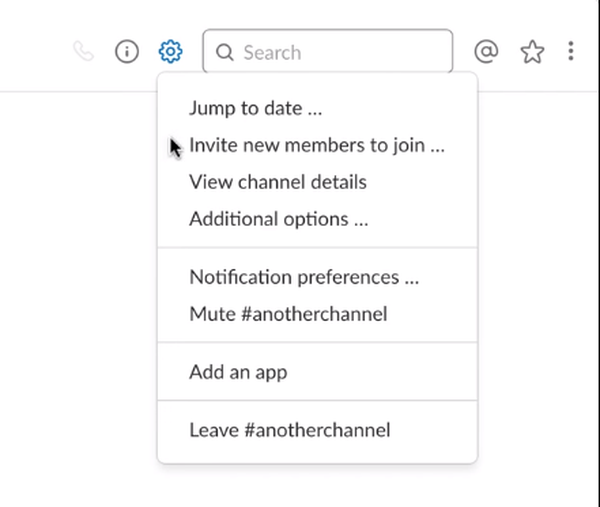
- Selecione Opções adicionais no menu, que abre as opções mostradas diretamente abaixo
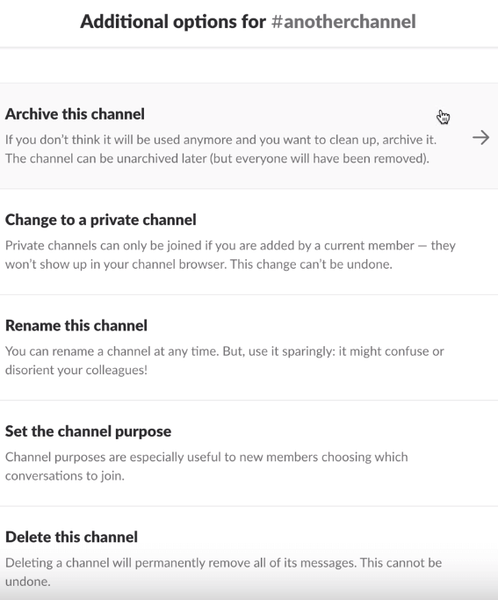
- Lá você pode editar um canal renomeando-o
- Clique no Renomear este canal opção
- Em seguida, insira um novo título para o canal
- Você também pode converter um canal do Slack em uma alternativa privada mais fechada
- Clique no Mudar para um canal privado opção
- Então clique Mudar para privado para fornecer mais confirmação
- No entanto, observe que você não pode reverter o canal para um público.
Quer configurar um canal compartilhado no Slack? Confira este guia e saiba como você pode fazer isso.
2. Exclua um canal
- Para apagar um canal, abra o menu de opções adicionais conforme descrito acima
- Clique no Excluir este canal opção
- Selecione os Sim, exclua este canal permanentemente caixa de seleção
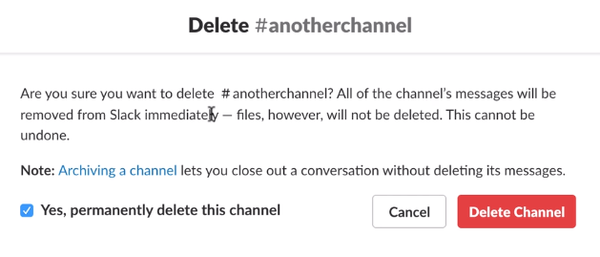
- aperte o Apagar Canal botão
3. Arquive um canal
- Abra o menu de opções adicionais novamente
- Selecione os Arquive este canal opção
- Em seguida, selecione o Sim, arquive este canal opção para confirmar

- Como o canal é arquivado, você pode restaurá-lo
- Clique Canais no topo da lista de canais
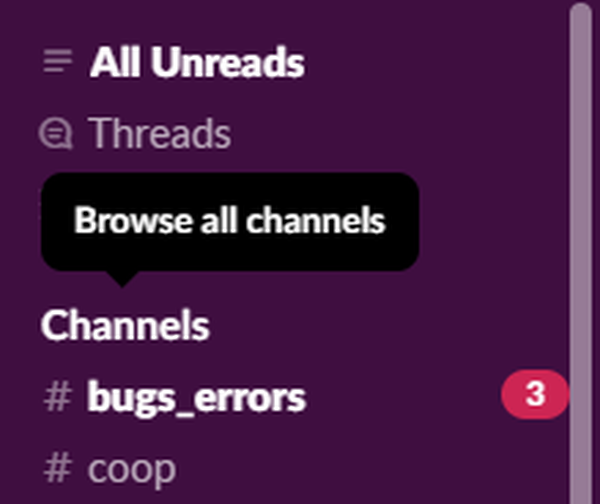
- Clique Todos os canais no menu suspenso Mostrar e selecione o Canais arquivados opção
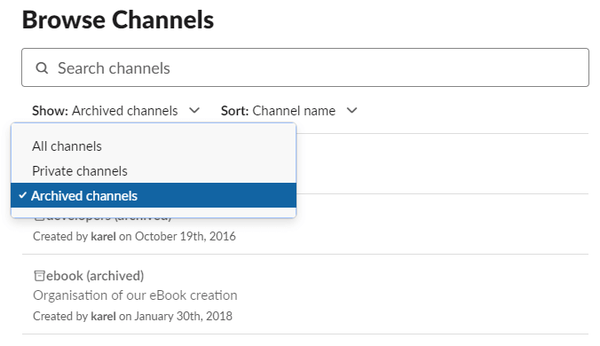
- Selecione um canal arquivado para abrir
- Clique no Configurações de conversa botão
- Selecione os Desarquivar opção de canal no menu
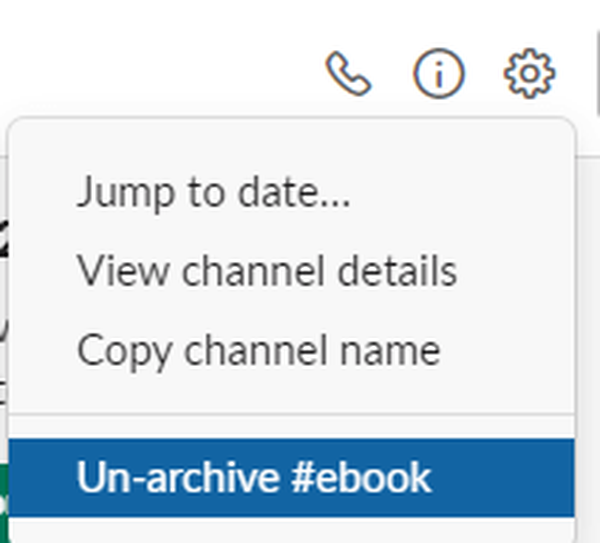
Portanto, é assim que você pode editar, excluir e arquivar canais no aplicativo Slack para Windows. Você também pode fazer o mesmo no aplicativo da Web Slack.
Observe, no entanto, que apenas usuários administradores podem editar, excluir e arquivar canais em um espaço de trabalho do Slack.
Você gosta de editar, excluir ou arquivar os canais do Slack que você gerencia? Diga-nos o que você costuma fazer na seção de comentários abaixo.
FAQ: Saiba mais sobre o Slack
- As mensagens excluídas do Slack são realmente excluídas??
Sim, depois que você exclui uma mensagem no Slack, ela desaparece completamente e fica irrecuperável.
- Os administradores do Slack podem ver canais privados?
Apenas os proprietários e membros do canal podem ver um canal privado. No entanto, os proprietários podem solicitar legalmente todos os dados do Slack, incluindo mensagens privadas e canais a serem entregues a eles.
- Como faço para entrar em um canal no aplicativo Slack?
Depois de adicionar a uma área de trabalho, selecione Canais no painel esquerdo e clique no canal que deseja entrar. Agora clique em Entrar no canal para entrar.
- Posso deletar meu histórico do Slack?
Sim, você pode excluir o histórico do Slack manualmente. Se você quiser excluí-lo completamente, verifique o projeto Slack Cleaner no GitHub.
Nota do editor: Esta postagem foi publicada originalmente em janeiro de 2020 e, desde então, foi reformulada e atualizada em março para ser atualizada, precisa e abrangente.
- software de colaboração
 Friendoffriends
Friendoffriends



